Konfigurowanie ręcznych kopii zapasowych dla usługi Azure NetApp Files
Kopia zapasowa usługi Azure NetApp Files obsługuje kopie zapasowe oparte na zasadach (zaplanowane) i ręczne kopie zapasowe (na żądanie) na poziomie woluminu. W tym samym woluminie można użyć obu typów kopii zapasowych. Podczas procesu konfiguracji należy przypisać magazyn kopii zapasowych do woluminu usługi Azure NetApp Files przed utworzeniem kopii zapasowych opartych na zasadach lub ręcznych kopii zapasowych.
W tym artykule przedstawiono sposób konfigurowania ręcznych kopii zapasowych. Aby uzyskać informacje na temat konfiguracji kopii zapasowych opartych na zasadach, zobacz Konfigurowanie kopii zapasowych opartych na zasadach.
Informacje o ręcznych kopiach zapasowych
Każdy wolumin usługi Azure NetApp Files musi mieć przypisany magazyn kopii zapasowych przed utworzeniem kopii zapasowych (opartych na zasadach lub ręcznym).
Po przypisaniu magazynu kopii zapasowych można ręcznie utworzyć kopię zapasową woluminu. Ręczna kopia zapasowa tworzy migawkę aktywnego systemu plików i tworzy kopię zapasową tej migawki na koncie usługi Azure Storage.
Poniższa lista zawiera podsumowanie ręcznych zachowań kopii zapasowych:
Można tworzyć ręczne kopie zapasowe na woluminie, nawet jeśli wolumin jest już przypisany do magazynu kopii zapasowych i skonfigurowany przy użyciu zasad tworzenia kopii zapasowych. Jednak dla woluminu może istnieć tylko jedno zaległe żądanie ręcznej kopii zapasowej. Jeśli przypiszesz zasady tworzenia kopii zapasowych i jeśli transfer linii bazowej jest nadal w toku, tworzenie ręcznej kopii zapasowej zostanie zablokowane do momentu zakończenia transferu linii bazowej.
Jeśli nie określisz istniejącej migawki do użycia na potrzeby kopii zapasowej, utworzenie ręcznej kopii zapasowej spowoduje automatyczne wygenerowanie migawki na woluminie. Migawka zostanie następnie przeniesiona do usługi Azure Storage. Migawka utworzona na woluminie zostanie zachowana do momentu utworzenia kolejnej ręcznej kopii zapasowej. Podczas kolejnej ręcznej operacji tworzenia kopii zapasowej starsze migawki są czyszczone. Nie można usunąć migawki wygenerowanej dla najnowszej ręcznej kopii zapasowej.
Rejestrowanie funkcji
Kopia zapasowa usługi Azure NetApp Files jest obecnie dostępna w wersji zapoznawczej. Należy zarejestrować funkcję przed jej użyciem po raz pierwszy.
Rejestrowanie funkcji
Register-AzProviderFeature -ProviderNamespace Microsoft.NetApp -FeatureName ANFBackupPreviewSprawdź stan rejestracji funkcji:
Uwaga
Stan RegistrationState może być w stanie do 60 minut przed zmianą
RegisteringnaRegistered. Przed kontynuowaniem poczekaj, aż stan będzieRegisteredkontynuowany.Get-AzProviderFeature -ProviderNamespace Microsoft.NetApp -FeatureName ANFBackupPreview
Możesz również użyć poleceń interfejsu wiersza polecenia platformyaz feature register Azure i az feature show zarejestrować funkcję i wyświetlić stan rejestracji.
Wymagania
- Usługa Azure NetApp Files wymaga przypisania magazynu kopii zapasowych przed zezwoleniem na tworzenie kopii zapasowej na woluminie. Aby skonfigurować magazyn kopii zapasowych, zobacz Zarządzanie magazynami kopii zapasowych , aby uzyskać więcej informacji.
- Jeśli musisz usunąć grupę zasobów lub subskrypcję zawierającą kopie zapasowe, najpierw usuń wszystkie kopie zapasowe. Usunięcie grupy zasobów lub subskrypcji nie powoduje usunięcia kopii zapasowych. Kopie zapasowe można usunąć, ręcznie usuwając kopie zapasowe.
Konfigurowanie kopii zapasowych
Jeśli nie zostało to zrobione, przed utworzeniem ręcznych kopii zapasowych przypisz magazyn kopii zapasowych do woluminu:
- Przejdź do obszaru Woluminy i wybierz określony wolumin, dla którego chcesz skonfigurować kopie zapasowe.
- Wybierz Konfiguruj.
- Na stronie Konfigurowanie kopii zapasowej wybierz magazyn kopii zapasowych z menu rozwijanego.
- Wybierz przycisk OK.
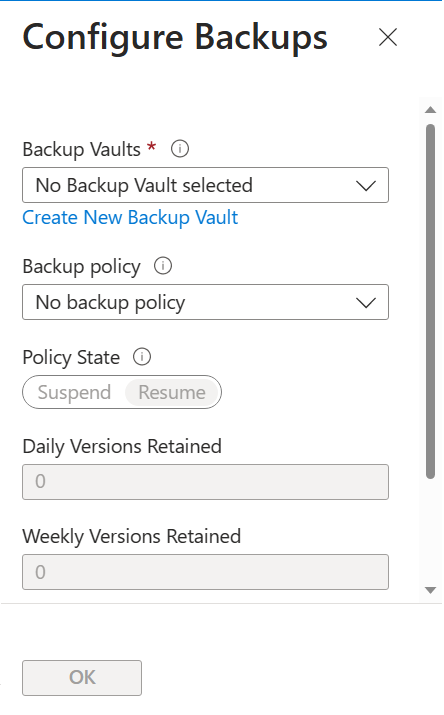
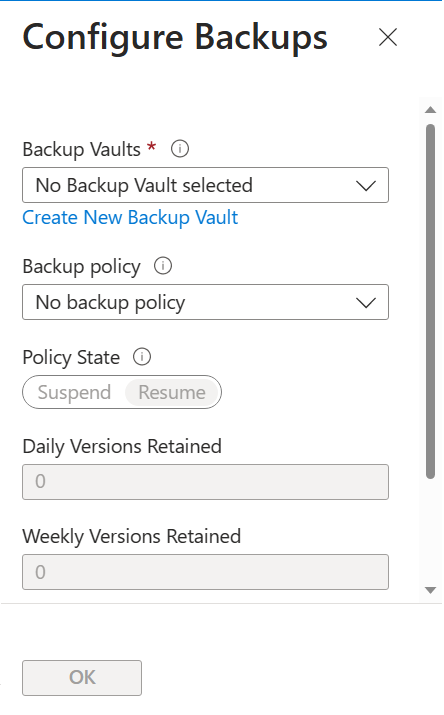
Tworzenie ręcznej kopii zapasowej woluminu
Przejdź do obszaru Woluminy i wybierz wolumin, dla którego chcesz utworzyć ręczną kopię zapasową.
Wybierz pozycję Dodaj kopię zapasową.
W wyświetlonym oknie Nowa kopia zapasowa:
Określ nazwę kopii zapasowej w polu Nazwa .
Ręczne nazwy kopii zapasowych muszą mieć długość od 3 do 256 znaków.
Najlepszym rozwiązaniem jest utworzenie prefiksu w następującym formacie przed rzeczywistą nazwą kopii zapasowej. Ułatwia to zidentyfikowanie ręcznej kopii zapasowej w przypadku usunięcia woluminu (z zachowanymi kopiami zapasowymi).
NetAppAccountName-CapacityPoolName-VolumeNameZałóżmy na przykład, że konto usługi NetApp to
account1, pula pojemności topool1, nazwa woluminu tovol1. Ręczna kopia zapasowa może mieć następującą nazwę:account1-pool1-vol1-backup1Jeśli używasz krótszego formularza dla nazwy kopii zapasowej, upewnij się, że zawiera ona informacje identyfikujące konto usługi NetApp, pulę pojemności i nazwę woluminu do wyświetlenia na liście kopii zapasowych.
Jeśli chcesz użyć istniejącej migawki dla kopii zapasowej, wybierz opcję Użyj istniejącej migawki . Jeśli używasz tej opcji, upewnij się, że pole Nazwa jest zgodne z istniejącą nazwą migawki, która jest używana do tworzenia kopii zapasowej.
Wybierz pozycję Utwórz.
Podczas tworzenia ręcznej kopii zapasowej migawka jest również tworzona na woluminie przy użyciu tej samej nazwy, która została określona dla kopii zapasowej. Ta migawka reprezentuje bieżący stan aktywnego systemu plików. Jest on przenoszony do usługi Azure Storage. Po zakończeniu tworzenia kopii zapasowej na liście kopii zapasowych woluminu zostanie wyświetlony ręczny wpis kopii zapasowej.

Następne kroki
- Informacje o kopiach zapasowych usługi Azure NetApp Files
- Wymagania i zagadnienia dotyczące tworzenia kopii zapasowej usługi Azure NetApp Files
- Limity zasobów dla usługi Azure NetApp Files
- Konfigurowanie kopii zapasowych opartych na zasadach
- Zarządzanie zasadami tworzenia kopii zapasowych
- Wyszukiwanie kopii zapasowych
- Przywracanie kopii zapasowej do nowego woluminu
- Usuwanie kopii zapasowych woluminu
- Metryki kopii zapasowej woluminu
- Często zadawane pytania o kopie zapasowe usługi Azure NetApp Files